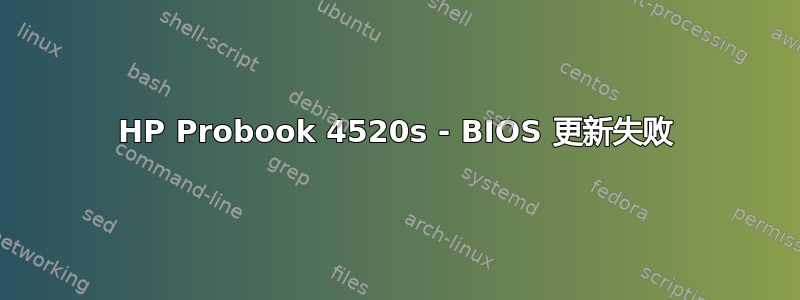
昨晚我下载了 BIOS 更新设置sp57752 - HP 笔记本电脑系统 BIOS 更新适用于我的 HP Probook 4520s 笔记本电脑。在安装过程中,当软件显示类似写作块 400 / 640.. 电源发生故障,笔记本电脑关机。(电池电量很低,我的 UPS 无法工作)。不管怎样,我当时就知道笔记本电脑坏了。我重新启动了笔记本电脑,结果发生了以下情况。
- 显示屏保持关闭状态。
- 按键
CAPSLOCK灯一直闪烁。 - 即使按住电源按钮 30 秒或更长时间,它也不会有任何反应。关机的唯一方法是断开电池和充电线。
我知道我很可能需要将笔记本电脑带到 HP 客户服务中心。但我想知道我自己是否可以做些什么来解决这个问题。我知道如何拆卸笔记本电脑。我知道如何取出 RTC 电池。我想知道这是否足够。或者它是否需要特殊的硬件电缆/串行端口/等以及只有 HP 技术人员才能执行的专有程序。
答案1
取出为 RealTimeClock 供电的 RTC 电池不会有帮助。该电池为实时时钟和 BIOS 的易失性部分供电。BIOS 程序本身存储在非易失性存储器中。
当它被破坏时,您有以下几种选择:
- 成为拥有救援 BIOS 选项的幸运用户。英特尔曾经这样做过一段时间。他们的 BIOS 分为两部分,第一部分允许从软盘进行最低限度的启动并更新 BIOS。第二部分包含其余部分。大多数升级只更改第二部分,因此如果出现问题,您可以恢复。
- 成为拥有二BIOS 芯片。有时是救援版本。有时是两个完整版本,您可以选择使用哪一个。只有少数主板和少数显卡使用这种版本。
- 拥有两块相同的主板和有一个插槽式 BIOS 芯片。这样您就可以启动相同的计算机(具有正常工作的 BIOS 的计算机)。启动后,如果 BIOS 未被使用(或复制到影子 RAM),您可以小心地移除芯片,并用装有损坏的 BIOS 程序的 EEPROM 替换它。然后刷新该芯片。我以前做过一次,但那是在台式机主板上(华硕 P2B-Ds,奔腾 2 时代)。笔记本
电脑主板上的芯片不太可能是插槽式的,因为空间非常宝贵。 - 你可能能够使用JTAG接口。硬件并不难获得,但您需要了解主板相关的知识。这可能是维修技术人员修理您的主板的方法。
(或者更可能的情况是,他只是将主板换成新的正常工作的主板,然后将损坏的主板寄回 HP,HP 可能会在维修后对其进行翻新。)
答案2
LED 可能会按特定模式闪烁。HP 建议执行以下操作
识别闪烁或蜂鸣的次数
如果出现启动问题,并且您看到键盘上的 LED 灯闪烁几次(1 到 8 次),或者听到一连串哔声(1 到 6 次),请执行以下操作。除非您联系 HP 支持代理或授权 HP 服务中心,否则您几乎无法解决闪烁或哔声代码消息。
识别眨眼代码
随着可扩展固件接口 (EFI) 环境的发展,2009 年或更新的 HP Pavilion 和 Compaq Presario 笔记本电脑使用闪烁的 LED 来识别在启动过程中报告错误的硬件组件。这些代码不适用于其他型号。
1.按下电源按钮打开计算机,并查看键盘上闪烁的 LED 灯。
2. 计算序列中的闪烁次数(1 至 8 次闪烁之间)。
闪烁或发出蜂鸣声后,会暂停几秒钟,然后重复该序列(通常 3 或 4 次)。再次按下电源按钮即可重复闪烁序列。
识别蜂鸣音代码
在较旧的计算机型号上,启动硬件诊断测试使用一系列音调(蜂鸣声)来识别错误代码。闪烁代码和蜂鸣声代码具有相似的用途,但不表示相同的错误情况。序列中音调数量的含义以及各个蜂鸣声持续时间特定于各个型号。较旧的计算机上的蜂鸣代码较少,因为内置诊断程序较少。
组件测试错误情况
LED 闪烁 1 次 CPU CPU 无法正常工作
LED 闪烁 2 次 BIOS BIOS 损坏故障
LED 闪烁 3 次 内存模块错误,无法正常工作
LED 闪烁 4 次 图形 图形控制器不起作用
LED 闪烁 5 次 系统板 一般系统板故障
LED 闪烁 6 次 BIOS BIOS 验证失败
更多信息HP 错误代码
答案3
我的 HP ProBook 4520s 上的 BIOS 损坏了(BIOS 更新期间断电)。经过长时间尝试和错误使用其他方法后,以下方法有效:
(我使用 Linux 来准备闪存驱动器,但它应该在 Windows 上使用相应的命令)
- 一个 4GB 的闪存驱动器,其中一个分区格式化为 Fat 16:(
mkdosfs -F 16 /dev/sdx0将 sdx0 替换为您的闪存驱动器唯一分区路径) - 挂载分区,创建此路径
mkdir -p HEWLETT-PACKARD/BIOS/CURRENT - 从 HP 支持网站下载最新的 BIOS 更新,解压
7z x spXXXXX.exe并提取Rom.CAB其中的文件7z x Rom.CAB - 将 bios
Rom.bin文件和文件复制efibios.sig到创建的HEWLETT-PACKARD/BIOS/CURRENT目录中,并以 bios 系列名称重命名。对我来说,那是68AZZ(Rompaq从第一个摘录的目录中得到的提示),所以现在我有:HEWLETT-PACKARD/BIOS/CURRENT/68AZZ.BINHEWLETT-PACKARD/BIOS/CURRENT/68AZZ.SIG
- 卸载分区,安全删除驱动器等。
- 你的坏了的笔记本电脑应该断电(取出电池和交流电,按下电源开关 30 秒,正如我在许多论坛上看到的,虽然我不记得按下了那么长时间,只有几秒钟)
- 插入闪存驱动器(我把它放在笔记本电脑的左侧,不知道这是否重要)
- 按照所有其他来源的建议继续操作:插入电池和交流电,按下 Windows+B 按钮,按住电源按钮几秒钟,直到大写锁定开始闪烁,等待闪存驱动器 LED 开始闪烁(或不闪烁,不知道这是否重要),松开 Windows+B,然后等待...它应该在 30 秒内开始执行操作(启动和打开)。只需等待它,它就会完全关闭(超过 30 秒)。移除闪存驱动器并启动。它现在应该启动到 bios!
不要做什么:
- 使用
rom.sig(64 字节)而不是efibios.sig(256 字节)。许多资料都告诉你使用前者,但你必须使用后者 - 在闪存驱动器中放入许多文件。只需尝试将上面的两个文件(BIN+SIG)放在正确的路径中即可
这是对我唯一有效的方法。我之前浪费了很多时间,大部分是因为许多网站告诉你使用错误的.sig文件。唯一提到正确的是这个:https://www.computing.net/answers/hardware/bios-recovery-hp-68azz-from-usb/86092.html


